
1.绘制Cam曲线
下面以一个具体实例来介绍Cam曲线的绘制。在伺服压机应用(见图6-24)中,压力电动机作为一个旋转的主轴(模态轴,模态长度为360°),进给电机作为直线运动的从轴,主轴反复旋转运动带动从轴反复直线运动。根据工艺参数先定义主轴及从轴的位置关系曲线。例如工艺参数如下:
1)抬升速度:在满足机械要求的情况下自由定义;
2)进给长度:0~50mm;
3)开始角度1:250°;
4)结束角度1:0°;
5)开始角度2:50°;
6)结束角度2:150°。
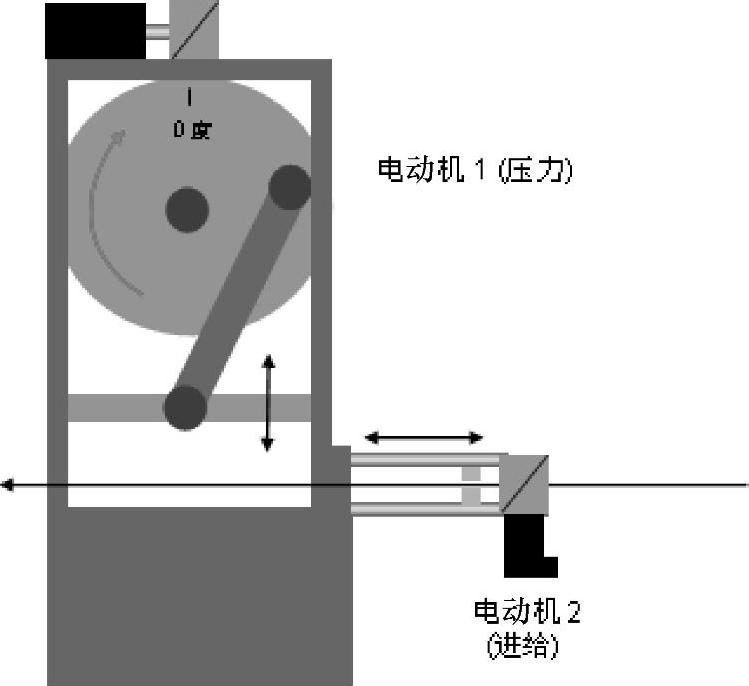
图6-24 伺服压机示意图
根据要求绘制Cam曲线,在这个例子中旋转主轴开始的角度为250°,为了便于在一个周期进行绘制,可以将曲线左移250°,绘制的位置曲线及偏移如图6-25所示。
主轴与从轴的位置关系曲线可以使用Cam工具绘制。在SCOUT软件中,Cam曲线绘制工具有插补表和多项式两种。
(1)使用插补表生成Cam曲线
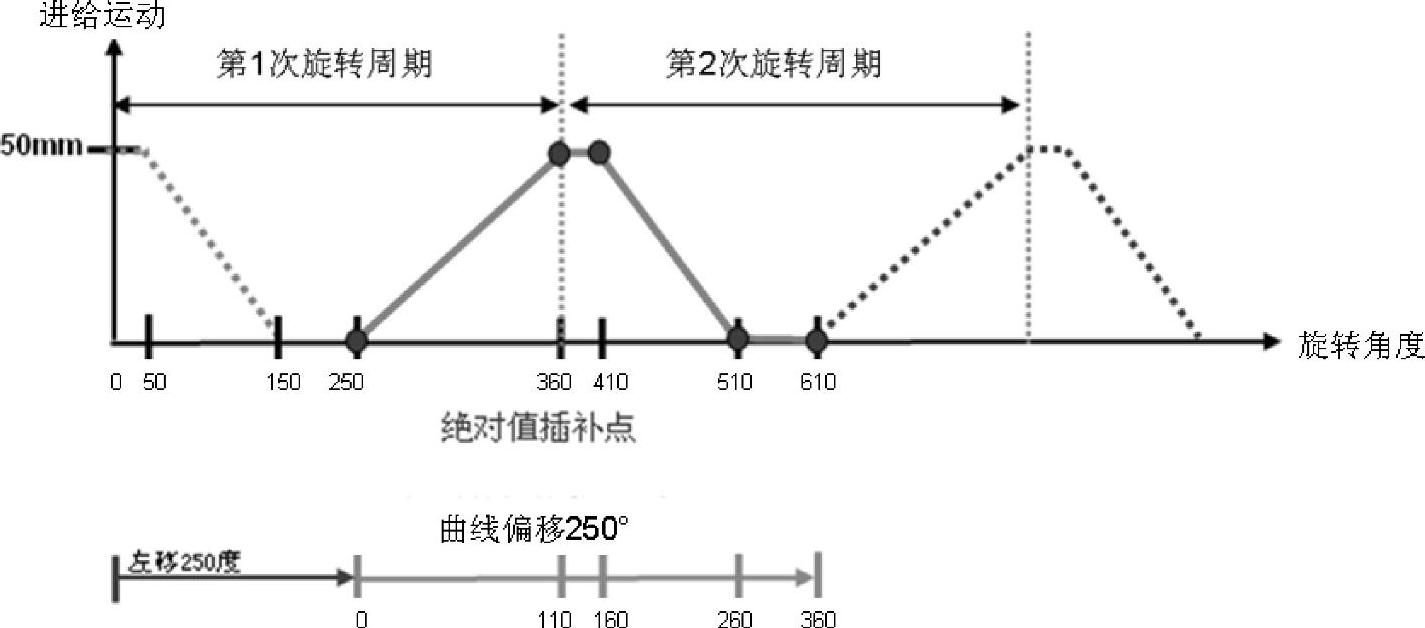
图6-25 曲线左移后的对应关系
在项目导航栏中,依次打开“Cam”→“Insert Cam”,插入一条Cam曲线,选择曲线类型为Interpolation point table,弹出插补点表如图6-26所示。
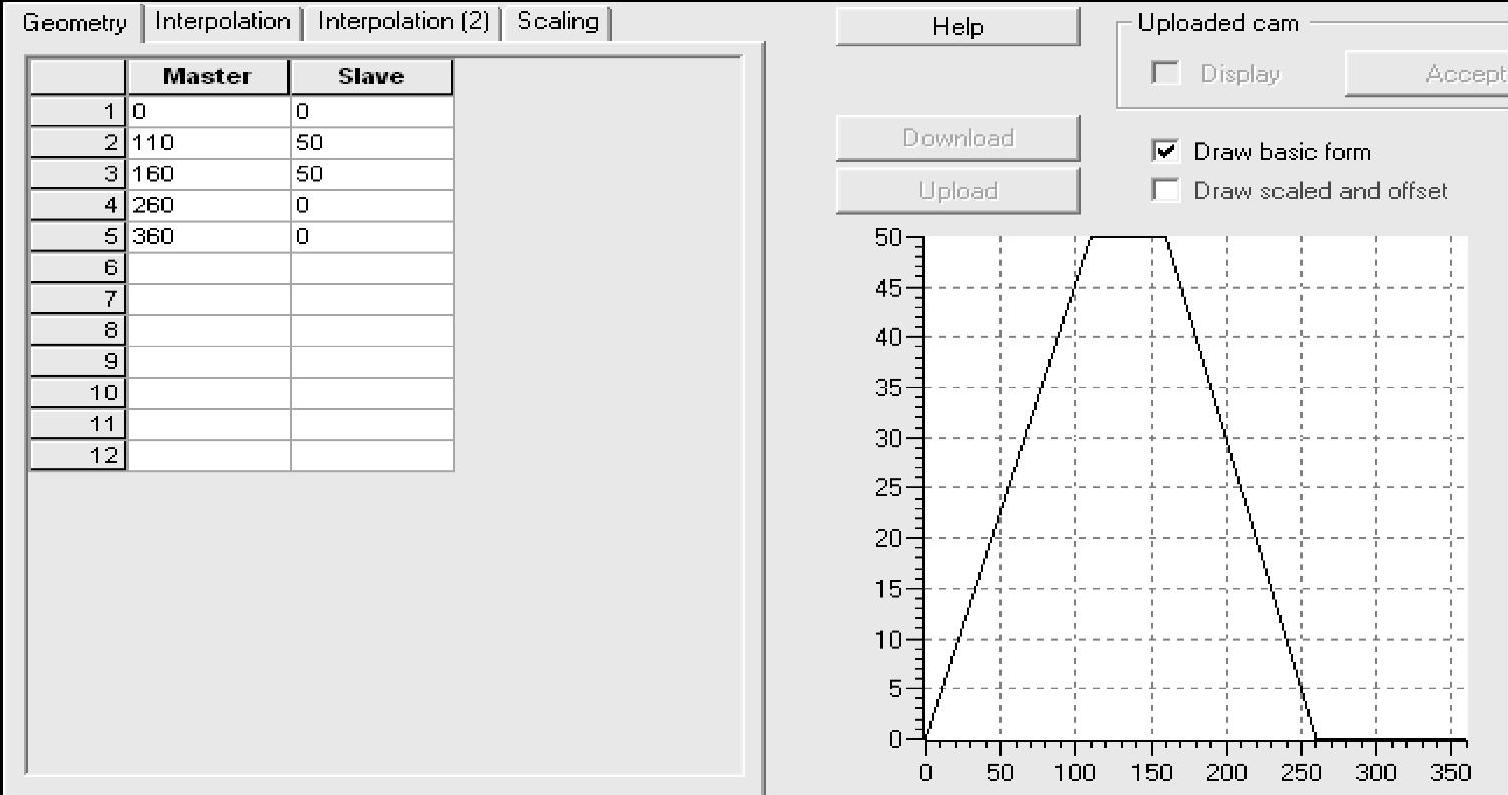
图6-26 Cam插补点表
用鼠标单击“Geometry选项卡”,按工艺要求将插补点填入表中,在图6-26右侧的视图中出现绘制的曲线。单击“Interpolation2”如图6-27所示。
在界面中可以选择主轴的范围及Cam的类型。单击标签“Scaling”可以对主轴从轴位置进行缩放如图6-28所示。
在图中选择偏移250°时选中Draw scaled and offset选项后,可以显示经过缩放后的曲线,通过颜色与原位置曲线区分,①为原曲线,②为偏移后的曲线,这样就生成一条Cam曲线。
(2)使用多项式生成Cam曲线
使用多项式生成Cam曲线可以使速度变化比较圆滑,用鼠标单击项目导航栏“Cam”→“Insert Cam”插入一条Cam曲线,选择曲线类型为“Polynomial”,单击“OK”按钮确认后弹出操作界面如图6-29所示。
用鼠标单击“Geometry”选项卡,输入多项式的系数,在图6-29右边的图示中将自动生成曲线,一个曲线可以由多个多项式组成。各个多项式组成的曲线往往不能平滑连接,这需要在Interpolation栏中进行设置,如图6-30所示。在界面中可设置出现间隙时采用哪种样条曲线进行插补,以及曲线出现交叉后的处理方法。
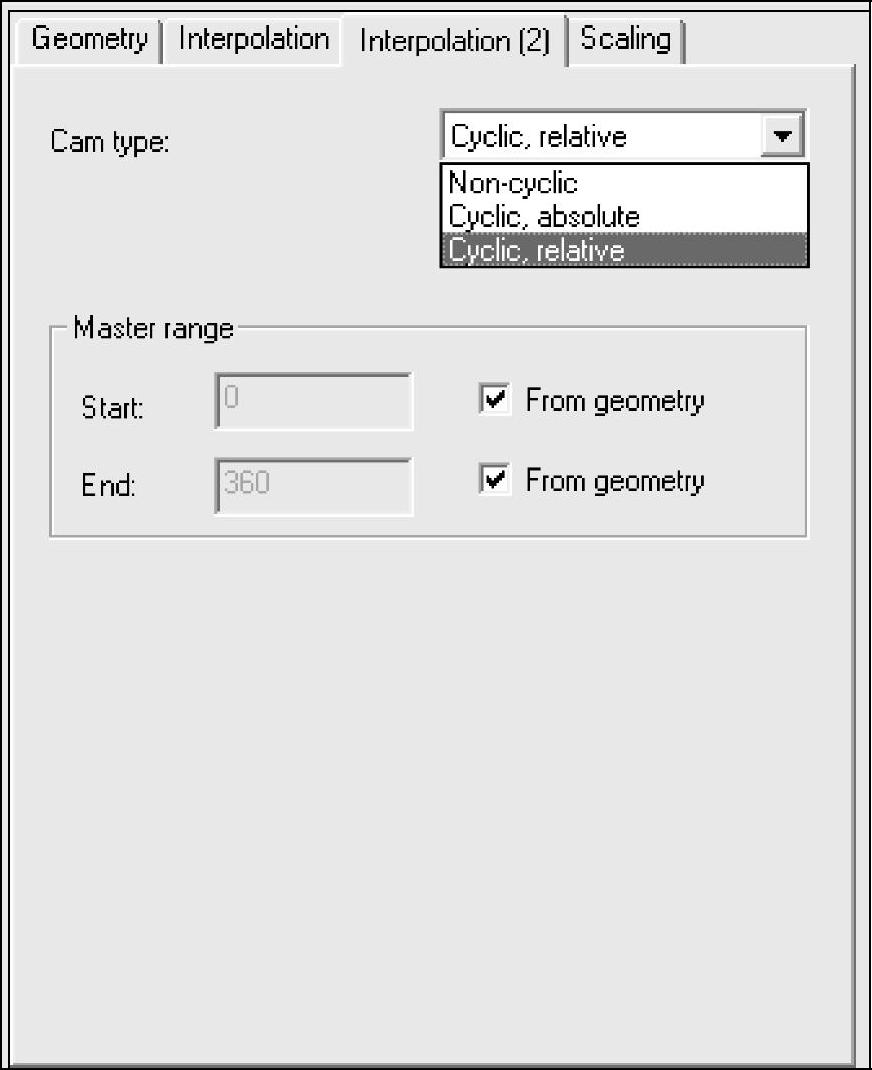
图6-27 Cam插补点表-Interpolation2属性界面
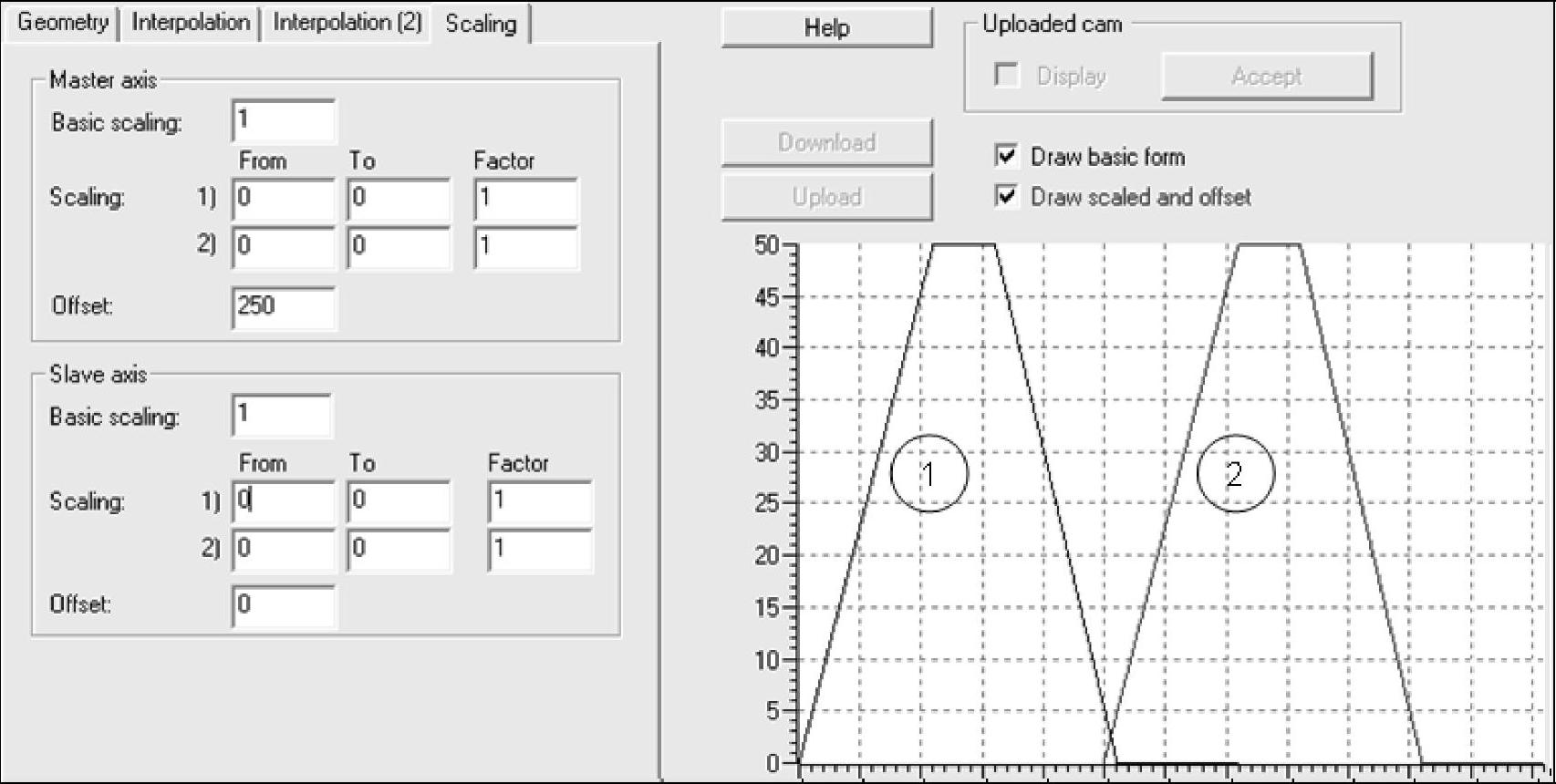
图6-28 Cam插补点表-Scaling属性界面
在图6-29右边的视图中也可以选择VDI Wizard来生成多项式曲线。例如可以将使用插补点表生成的位置曲线进行速度优化,首先将原曲线分为四个片断(0,0~110,50;110,50~160,50;160,50~260,0;260,0~360,0),每个多项式表示一个片断,四个片断组成一条曲线,单击VDI Wizard按钮,在样图中依次选择“DWELL TO DWELL”→“Sym-metric”,在接下来的向导窗口中定义起点和终点坐标,这样就生成了第一个片断,以相同的方法生成其他三个片断。四个片断中第二个和第四个为直线,在样图中应选择DWELL STATE,这样曲线生成如图6-31所示,速度变化得到平滑。
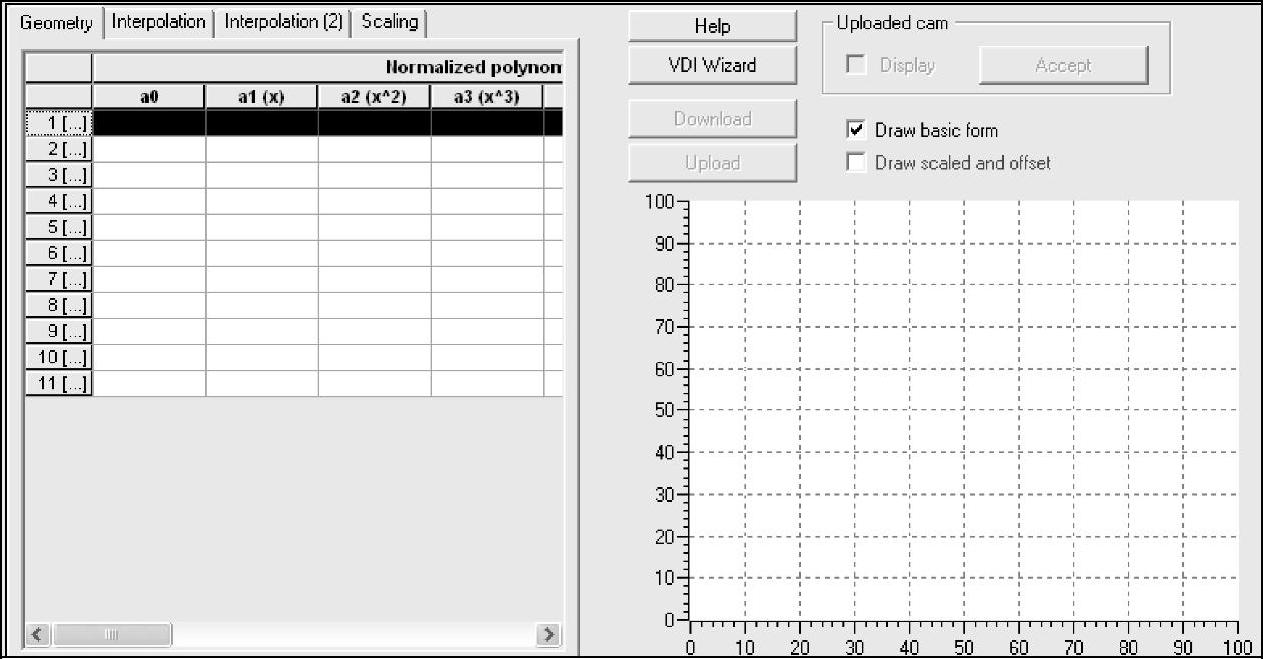 (www.xing528.com)
(www.xing528.com)
图6-29 多项式生成Cam
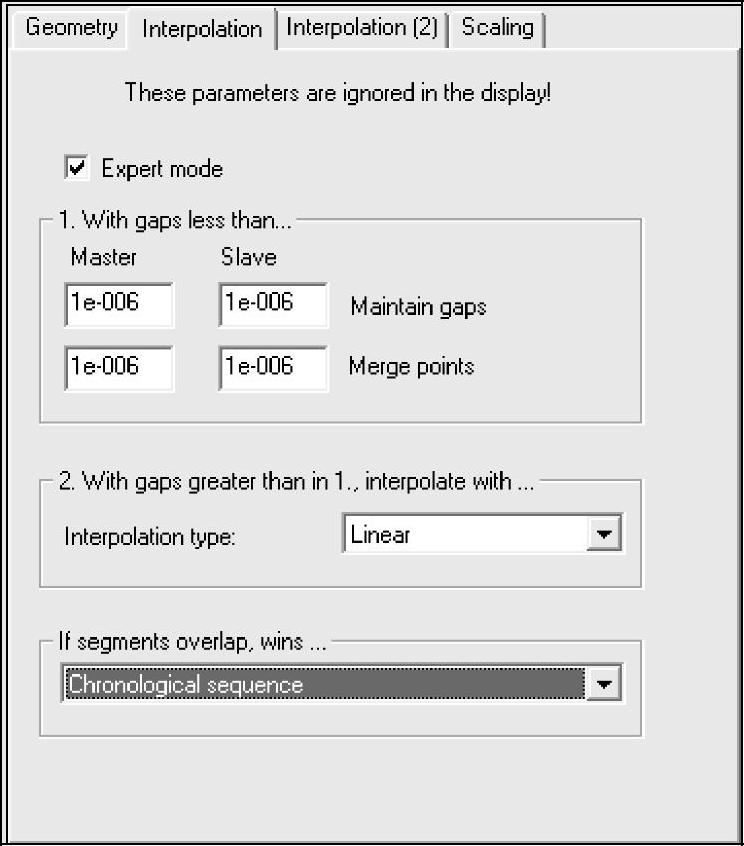
图6-30 Cam-Interpolation属性界面
2.轴TO与同步操作TO的配置
在使用凸轮同步时,轴TO与同步操作TO的配置与6.4.1节类似。在配置互联时,设置如图6-32所示,表示主值采用Axis_2轴的设定值,位置关系采用Cam_1曲线。
3.编写凸轮同步程序
(1)建立同步的编程
程序可以使用MCC、ST、LAD等不同的语言编写,虽然所调用的功能块名称和显示形式略有不同,但其功能都是类似的。下面以MCC和ST语言为例,介绍建立同步程序的编写。
本例中要实现的功能如下:主轴为Red,从轴为Blue,Cam位置采用绝对模式,周期性执行,同步模式为立即同步,同步轮廓参考为基于位置的方式,同步长度为10mm,同步方向为正向同步。
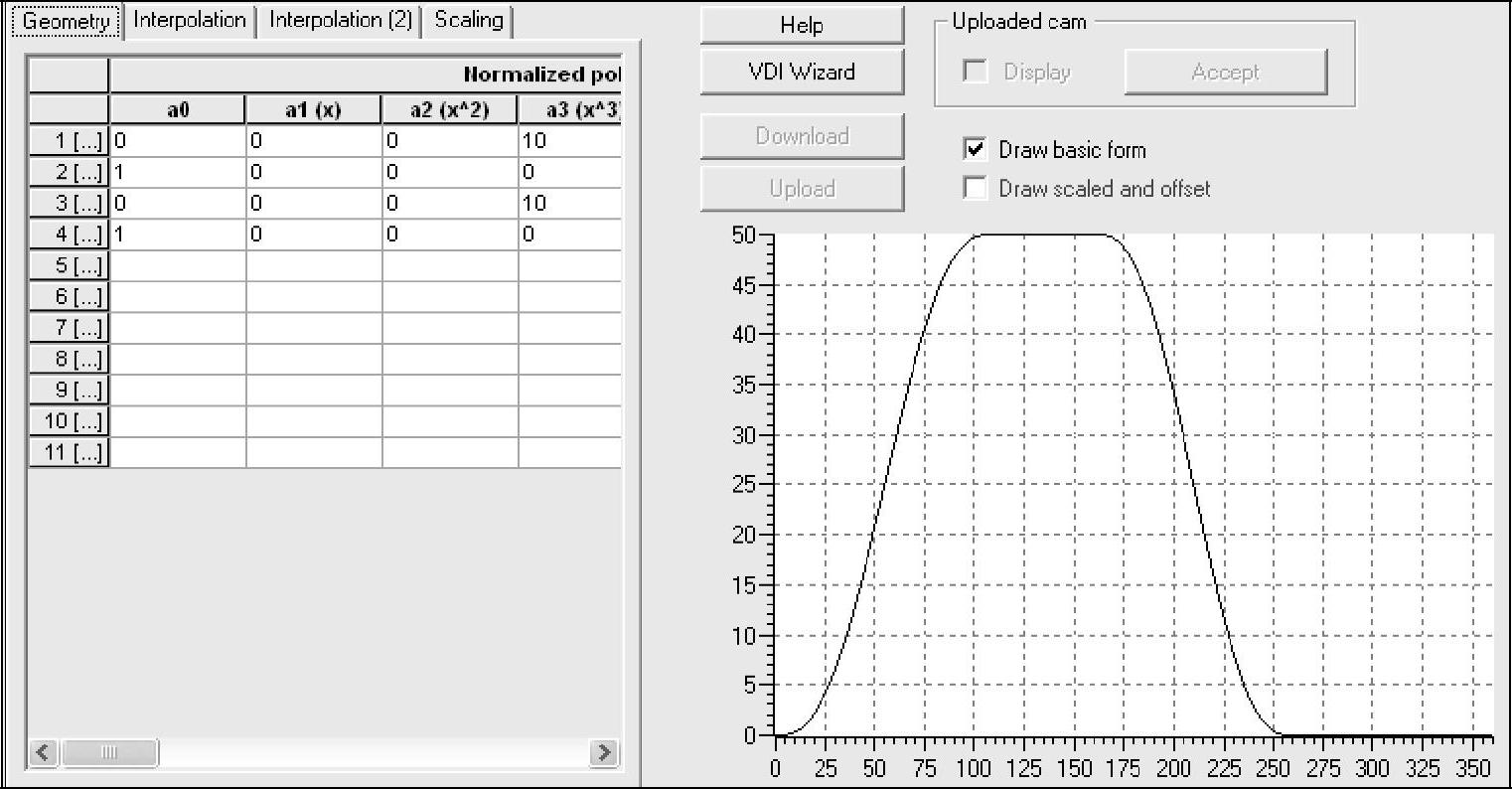
图6-31 Cam多项式生成曲线
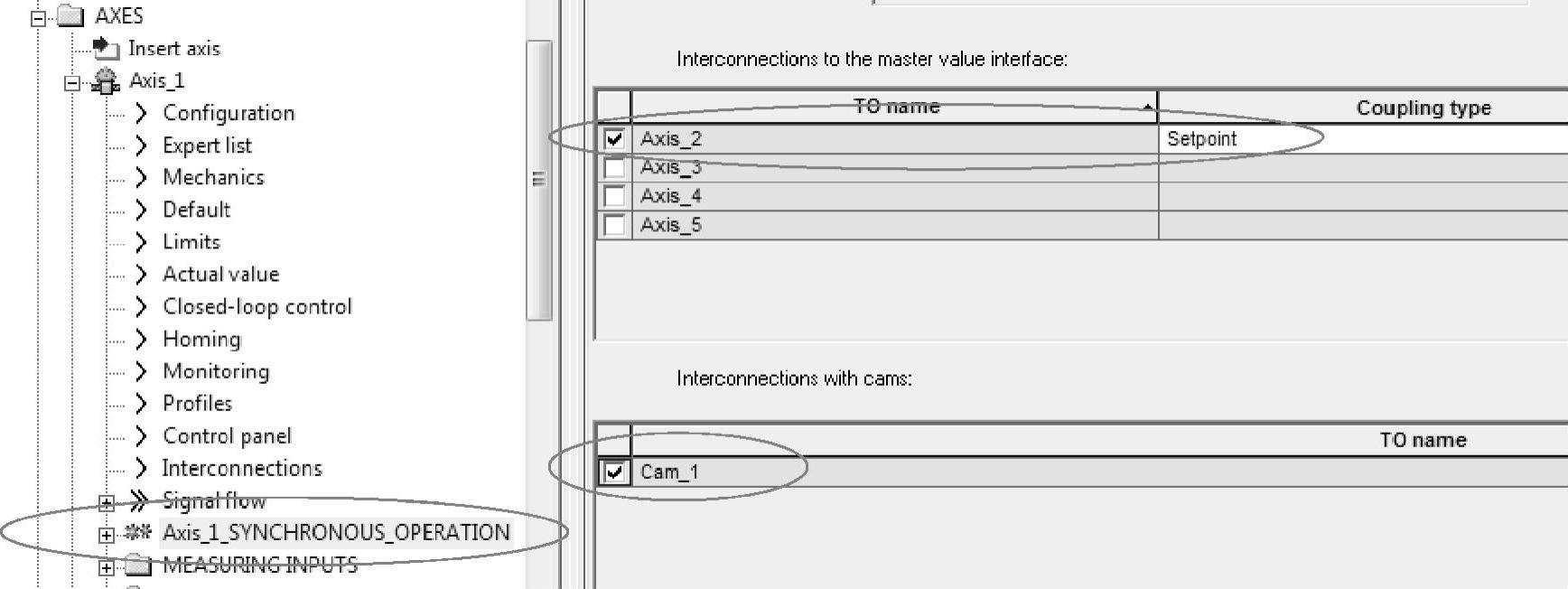
图6-32 凸轮同步TO的互联
MCC编程时,调用Cam On功能块,其设置如图6-33所示。
用ST编程时,调用—enableCamming()功能块,程序如下:
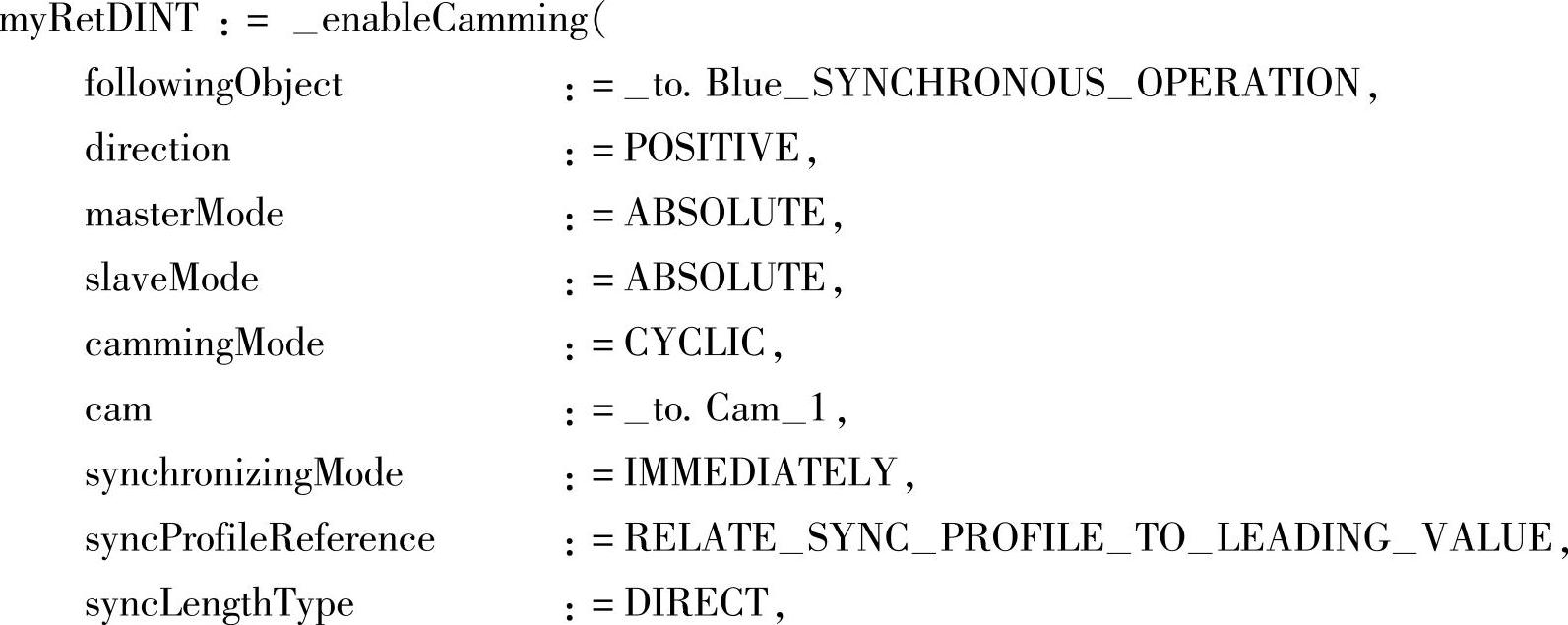
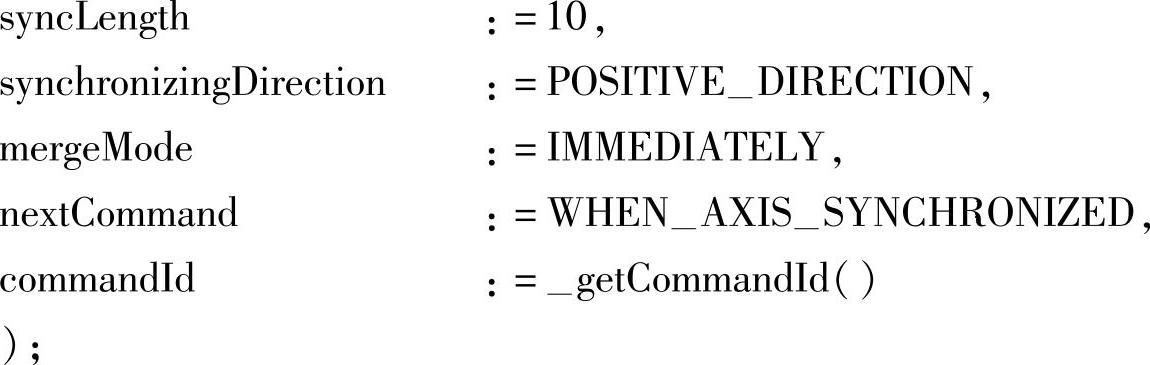
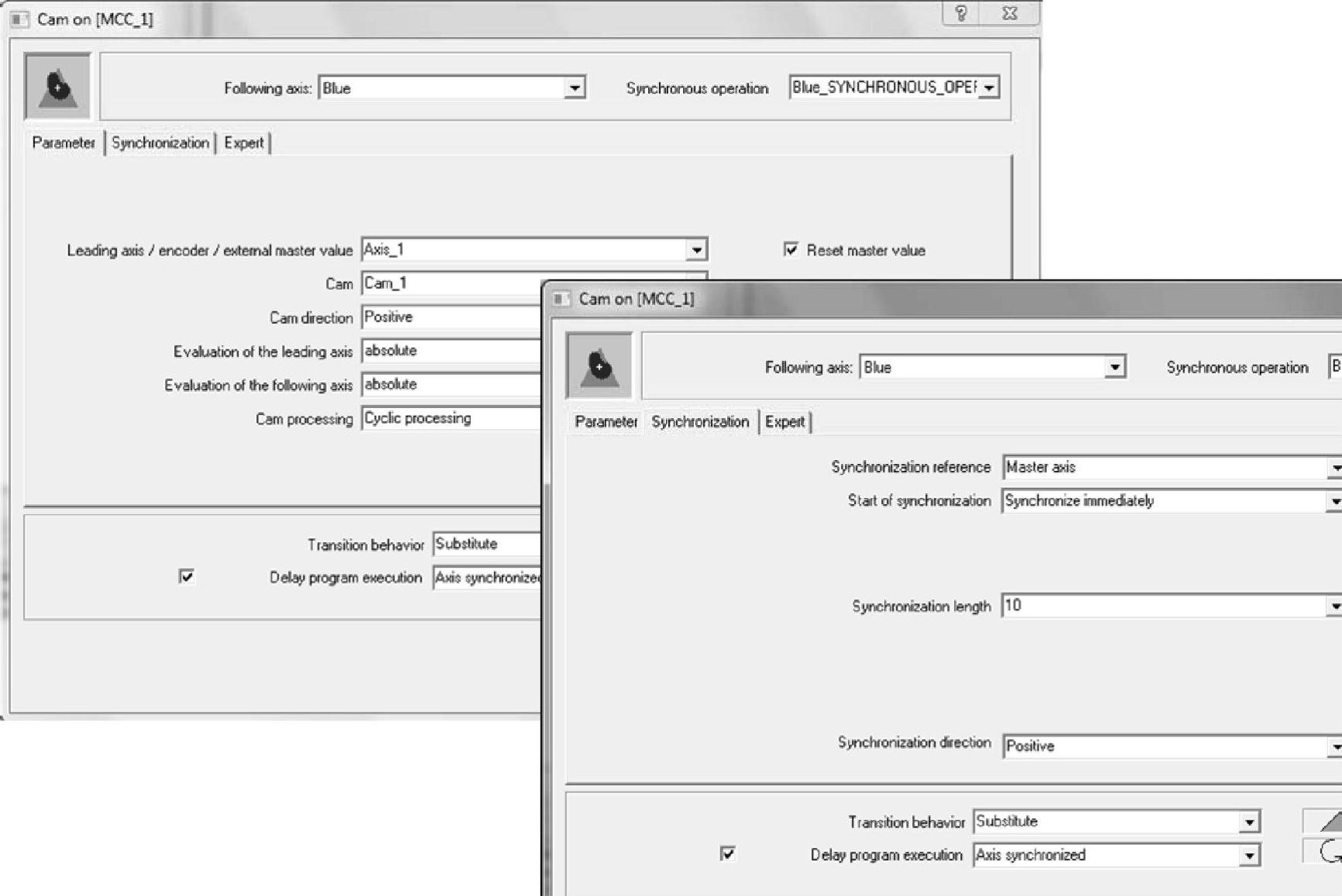
图6-33 Cam On程序
(2)解除同步的编程
与建立同步的程序一样,可以使用MCC、ST、LAD等不同的语言编写,虽然所调用的功能块名称和显示形式略有不同,但其功能都是类似的。下面以MCC和ST语言为例,介绍解除同步程序的编写。
本例中要实现的功能如下:从轴为Blue,解同步模式为立即解同步,同步轮廓参考为基于位置的方式,解同步长度为10mm,解同步方向为正向。
MCC编程时,调用Cam Off功能块,其设置如图6-34所示。
用ST编程时,调用_disableCamming()功能块,程序如下:

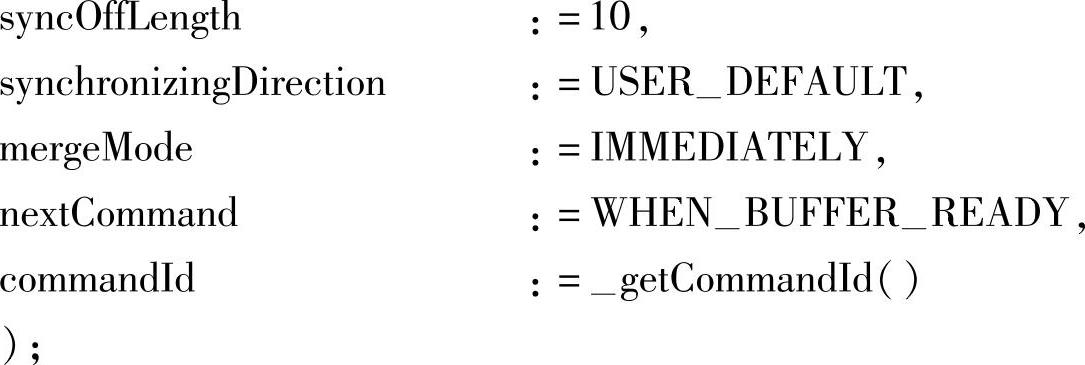
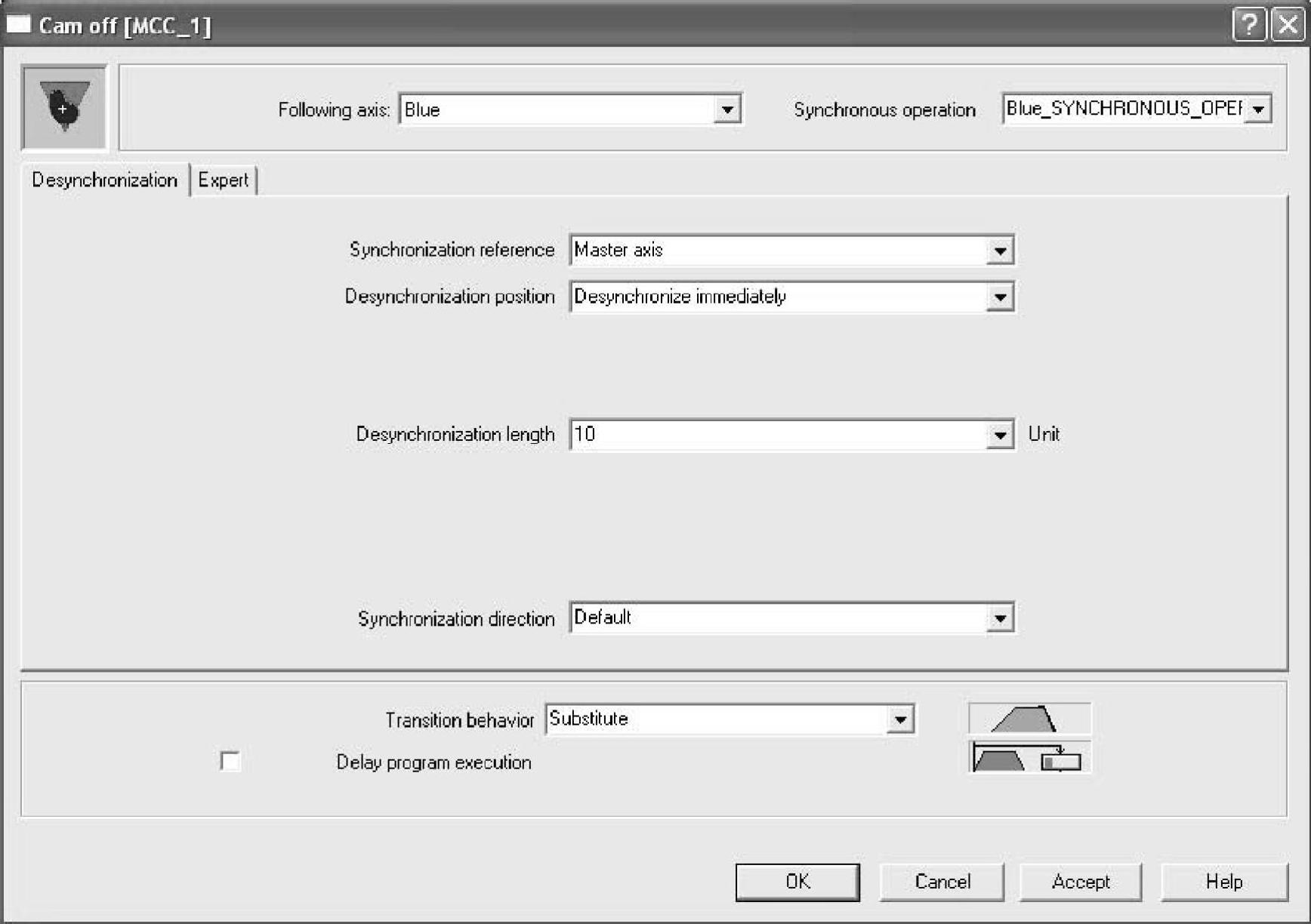
图6-34 Cam Off子程序
免责声明:以上内容源自网络,版权归原作者所有,如有侵犯您的原创版权请告知,我们将尽快删除相关内容。




